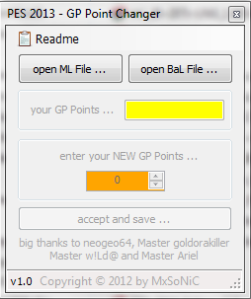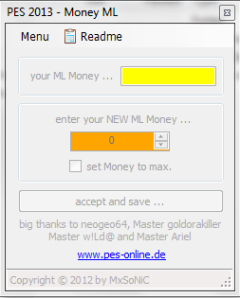DNS kepanjangan Domain Name Server. Fungsi DNS menerjemahkan nama Domain
menjadi deretan angka IP. Contohnya bila kita akan membuka atau
merequest url Domain tertentu, biasanya kita menggunakan deretan nama
atau huruf karena lebih mudah dihafal seperti esc-creation.com,
google.com, yahoo.com , Facebook.com dan sebagainya.
Nah disinilah DNS ini bekerja. DNS ini melakukan encode atau
menerjemahkan dari domain google.com ke dalam bentuk deretan angka unik
yaitu berupa IP misal google.com Ip nya adalah 208.67.219.231. Jadi bila
kita masukan 208.67.219.231 pada browser maka juga akan membuka domain
google.com tersebut. Deretan angka IP seperti 174.36.138.32. IP inilah
yang digunakan mesin internet untuk saling berkomunikasi seperti Server
Domain, Server Hosting, Server Proxy dan sebagainya.
Terus apa hubungan DNS dengan kecepatan akses internet kita ?
Selain trik dan tips mempercepat akses internet pada postingan lalu
Menggunakan Proxy dan tweaking pada borwser. Kita juga bisa menggunakan
DNS alternatif ini untuk mempercepat akses internet kita.
Pada dasarnya semua ISP (Internet Service Provider) atau penyedia
layanan sambungan internet seperti indosat, Telkomsel, Telkom, dan
sebagainya menggunakan atau mempunyai DNS Server tersendiri.Server DNS
suatu ISP atau penyedia internet tentunya juga mempunyai kemampuan,
kecepatan, speseifikasi, dan lama cache tersediri.
Adakalanya Server DNS ini Drop karena padatnya Trafik DNS server suatu
ISP. Sehingga menyebabkan lambannya query atau proses request. Jadi bila
terjadi gangguan pada Server DNS suatu ISP, maka pada saat kita akan
membuka website menggunakan browser seperti mozila , Firefox, Opera,
Flock, safari dan sebagainya, maka akan terasa lebih lambat bahkan
terjadi konfirmasi error atau not Found pada browser kita. Seperti yang
dulu sering terjadi di Telkom Speedy beberapa saat lalu.
Meski ISP atau penyedia Internet yang kita gunakan mempunyai Server DNS
sendiri sebenarnya kita juga bisa menggunakan atau memanfaatkan DNS
server ISP operator lain. Jadi Server DNS ini bisa kita gunakan untuk
semua jenis ISP yang kita gunakan.
Cara merubah Setting DNS pada windows :
Control panel >>> Network Connections >>> Klik kanan
account sambungan internet yang sedang aktif /connected >>>
Properties >>> Networking >>> Internet Protocol
>>> Properties >> Beri Tanda pada Use the Following DNS
server addresses >>> masukan DNS yang anda pilih >> Klik
Ok
Cara setting DNS pada windows
Mempercepat Akses Internet Menggunakan DNS alternatif
Mempercepat Akses Internet Menggunakan DNS alternatif
Restart Ulang Koneksi Internet anda , Perubahan akan terjadi setelah anda restart ulang koneksi internet anda.
Silahkan pilih alternatif DNS Server berikut ini, gunakan DNS yang anda rasa paling cepat pada sambungan internet anda.
Daftar Public DNS Server Indonesia :
Server DNS indosat.net.id termasuk DNS Indosat IM2
202.155.0.10
202.155.0.15
202.155.0.20
202.155.0.25
202.155.46.66
202.155.46.77
202.155.30.227
DNS Telkom.net.id dan DNS Telkom Speedy
202.134.0.155 : CacheDNS-JKT1.telkom.net.id (Jakarta)
203.130.196.5 : CacheDNS-JKT2.telkom.net.id (Jakarta)
203.130.196.155 : CacheDNS-JKT3.telkom.net.id (Jakarta)
202.134.0.61 : CacheDNS-JKT4.telkom.net.id (Jakarta)
125.160.2.226 : cachedns-tmk.telkom.net.id (Jakarta)
202.134.1.10 : CacheDNS-SBY1.telkom.net.id (Surabaya)
125.160.4.82 : CacheDNS-SBY2.telkom.net.id (Surabaya)
61.94.192.12 : nsdpr1.telkom.net.id (Denpasar)
125.160.2.34 : CacheDNS-DPS.telkom.net.id (Denpasar)
125.160.2.162 : CacheDNS-MKS.telkom.net.id (Makasar)
203.130.193.74 : CacheDNS-BTM.telkom.net.id (Batam)
203.130.206.250 : CacheDNS-MDN.telkom.net.id (Medan)
203.130.208.18 : CacheDNS-SMG.telkom.net.id (Semarang)
203.130.209.242 : CacheDNS-BPP.telkom.net.id (Balik Papan)
222.124.204.34 : CacheDNS-BDG.telkom.net.id (Bandung)
202.134.0.62 : dns1.telkom.net.id
222.124.18.62 : dns2.telkom.net.id
203.130.196.6 : ns1.telkom.net.id
203.130.193.75 : ns2.telkom.net.id
202.134.1.5 : ns3.telkom.net.id
202.134.1.7 : Telkom (Jakarta)
125.160.14.189 : Telkom (Jakarta)
DNS Dirjen PostTel Indonesia
203.34.118.10
203.34.118.12
DNS Nawala Awari dns
180.131.144.144
180.131.145.145
DNS PT Dwi Tunggal Putra Network Access Point
202.43.160.50
202.43.160.51
DNS PT Digital Wireless Indonesia ISP
122.200.48.14
122.200.48.15
DNS POWER TELECOM Jakarta
203.190.55.210
203.190.55.211
DNS sat.net.id
202.149.82.25
202.149.82.29
DNS XL Excelmindo
202.152.254.245
202.152.254.246
DNS cbn.net.id
202.158.40.1
202.158.20.1
202.158.3.7
202.158.3.6
DNS Idola .net
202.152.5.36
202.152.0.2
Singnet Singapore
165.21.100.88
165.21.83.88
DNS indo.net.id
202.159.32.2
202.159.33.2
DNS itb.ac.id
202.249.24.65
167.205.23.1
167.205.22.123
167.205.30.114
DNS ukdw.ac.id
222.124.22.18
Daftar Public DNS Luar indonesia (International ):
DNS Open DNS
208.67.222.222
208.67.220.220
DNS Google
8.8.8.8
8.8.4.4
DNS ScrubIt
67.138.54.100
207.225.209.66
DNS DNSadvantage
156.154.70.1
156.154.71.1
DNS vnsc-pri.sys.gtei.net
4.2.2.1
4.2.2.2
4.2.2.3
4.2.2.4
4.2.2.5
4.2.2.6
Verizon (Reston, VA, US)
151.197.0.38
151.197.0.39
151.202.0.84
151.202.0.85
151.202.0.85
151.203.0.84
151.203.0.85
199.45.32.37
199.45.32.38
199.45.32.40
199.45.32.43
GTE (Irving, TX, US)
192.76.85.133
206.124.64.1
One Connect IP (Albuquerque, NM, US)
67.138.54.100
OpenDNS (San Francisco, CA, US)
208.67.222.222
208.67.220.220
Exetel (Sydney, AU)
220.233.167.31
VRx Network Services (New York, NY, US)
199.166.31.3
SpeakEasy (Seattle, WA, US)
66.93.87.2
216.231.41.2
216.254.95.2
64.81.45.2
64.81.111.2
64.81.127.2
64.81.79.2
64.81.159.2
66.92.64.2
66.92.224.2
66.92.159.2
64.81.79.2
64.81.159.2
64.81.127.2
64.81.45.2
216.27.175.2
66.92.159.266.93.87.2
Sprintlink (Overland Park, KS, US)
199.2.252.10
204.97.212.10
204.117.214.10
Cisco (San Jose, CA, US)
64.102.255.44
128.107.241.185
Untuk Cara Mencari dan Menentukan DNS Server yang paling cepat untuk ISP
yang kita gunakan bisa di baca di artikel selanjutnya di :
Cara Mencari dan Menentukan DNS Server Tercepat
Catatan :
Beberapa DNS tidak bisa digunakan untuk akses FTP dan Website tertentu diblokir oleh Server DNS tersebut..
DNS Nawala Awari dan DNS Dirjen Postel bisa digunakan untuk memblokir situs pornografi
Tips Internet cepat di Artikel :
Trik Tips Akses Internet Menggunakan Proxy dan Tweaking Browser.
Akses Website Cepat menggunakan Browser ALternatif .
TAG: DNS Alternatif, Free Public DNS, Daftar DNS Speedy, List Of DNS
Telkomsel Speedy, DNS Untuk Indosat M2, Free Public DNS Domain Name
Server Tercepat, Indonesia DNS International, DNS paling cepat, Server
DNS untuk mempercepat Koneksi Unternet, DNS Pengganti Telkomsel, Telkom
Indosat, DNS telkom SPeedy bermasalah